МФУ HP Color LaserJet Enterprise M480f - инструкция пользователя по применению, эксплуатации и установке на русском языке. Мы надеемся, она поможет вам решить возникшие у вас вопросы при эксплуатации техники.
Если остались вопросы, задайте их в комментариях после инструкции.
"Загружаем инструкцию", означает, что нужно подождать пока файл загрузится и можно будет его читать онлайн. Некоторые инструкции очень большие и время их появления зависит от вашей скорости интернета.
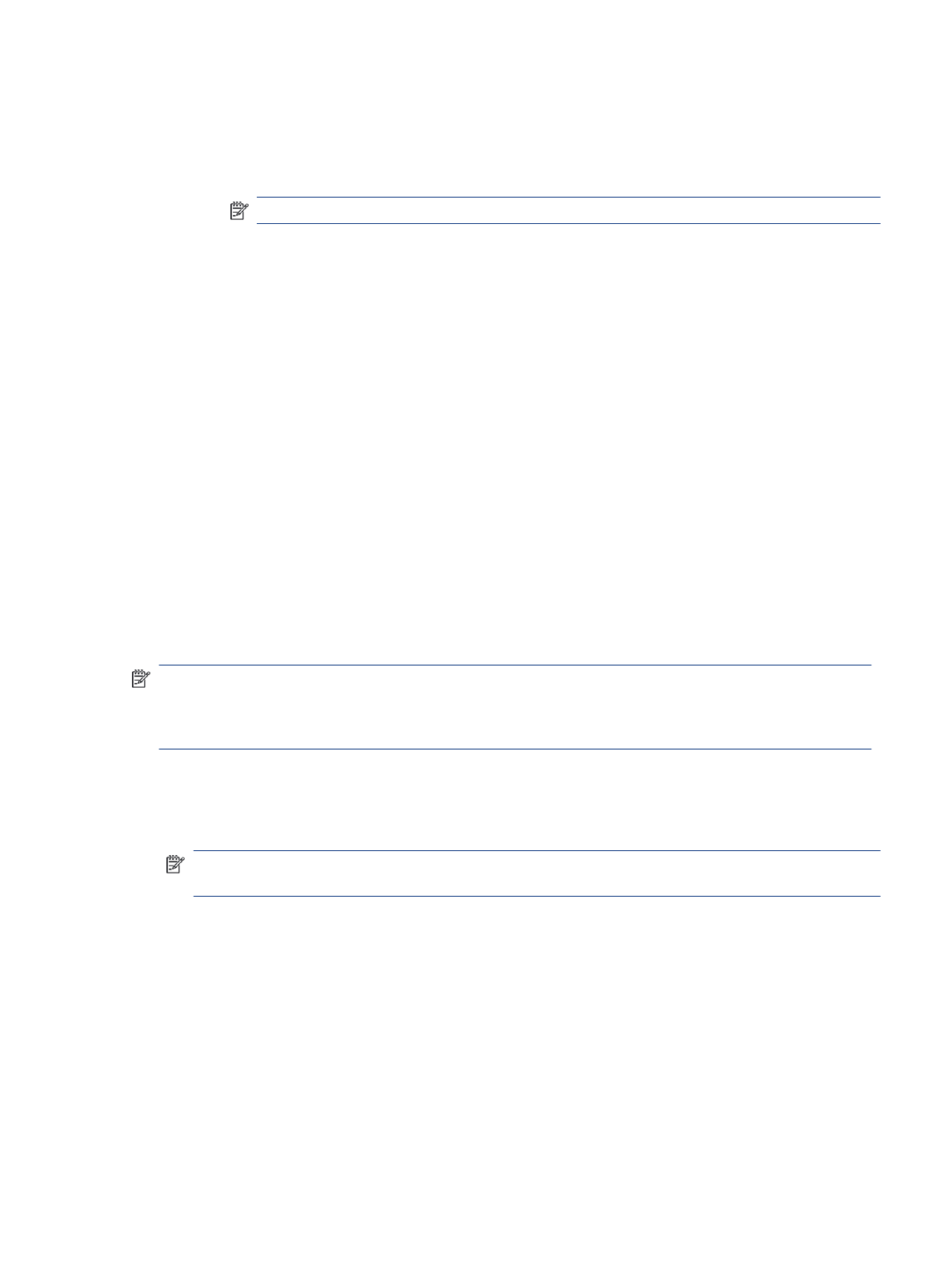
а.
Выберите Сохранить на сервер FTP.
б.
В поле FTP-сервер введите имя FTP-сервера или IP-адрес.
в.
В поле Порт введите номер порта.
ПРИМЕЧАНИЕ.
В большинстве случаев номер порта по умолчанию менять не нужно.
г.
Чтобы для отсканированных документов автоматически создавались вложенные папки в
папке назначения, выберите формат имени вложенных папок в списке Пользовательские
подпапки.
д.
Для просмотра полного пути к отсканированным документам нажмите Обновить
предварительный просмотр.
е.
В раскрывающемся списке Режим FTP-передачи выберите один из следующих вариантов:
–
Пассивный
–
Активный
ж. В поле Имя пользователя введите имя пользователя.
з.
В поле Пароль введите пароль.
и.
Щелкните Проверить доступ, чтобы подтвердить возможность доступа к месту назначения.
к.
Нажмите OK.
Вариант 2. Настройка принтера для сохранения в личную общую папку
Для сохранения отсканированных документов в личную общую папку выполните следующие действия.
ПРИМЕЧАНИЕ.
Этот параметр используется в доменных средах, в которых администратор настраивает
общую папку для каждого пользователя. Если настроена функция сохранения в личную общую папку,
пользователи должны будут зарегистрироваться с панели управления принтера с учетными данными
Windows или LDAP.
1.
Выберите Сохранять в личную общую папку.
2.
В поле Получать домашнюю папку пользователя устройства при помощи этого атрибута введите
домашнюю страницу пользователя для Microsoft Active Directory.
ПРИМЕЧАНИЕ.
Убедитесь, что пользователю известно местонахождение данной домашней папки в
сети.
3.
Чтобы добавлялось имя пользователя подпапки в конце пути к папке, выберите Создать подпапку на
основе имени пользователя.
Чтобы доступ к папке был только у пользователя, который создал задание сканирования, выберите
Доступ к подпапке только для пользователя.
Выбор разрешений для папки назначения
Выберите один из следующих вариантов для настройки разрешений для целевой папки.
Вариант 2. Настройка принтера для сохранения в личную общую папку
93
Характеристики
Остались вопросы?Не нашли свой ответ в руководстве или возникли другие проблемы? Задайте свой вопрос в форме ниже с подробным описанием вашей ситуации, чтобы другие люди и специалисты смогли дать на него ответ. Если вы знаете как решить проблему другого человека, пожалуйста, подскажите ему :)
































































































































































































































































































